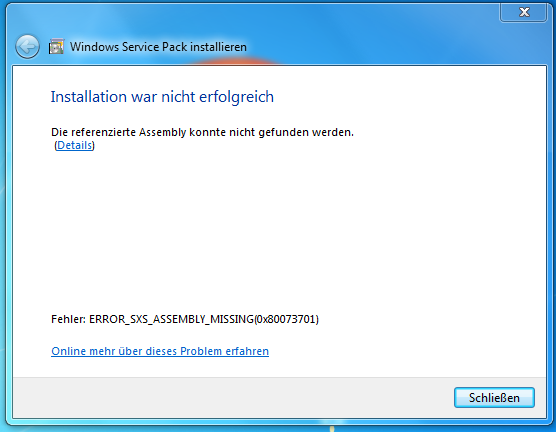- You are here:
- Home »
- Windows 7
Tag Archives for " Windows 7 "
Aktivierung von Windows 10 (nach Upgrade von Windows 7) bei Hardwarewechsel

Situationen, in denen eine Neuinstallation von Windows 10 erforderlich ist, können vielfältige Gründe haben, sei es aufgrund von Hardwareanpassungen, dem Erwerb eines neuen Computers oder anderen Umständen. Dabei stellt Windows 10 nicht nur die Anforderung nach einer Aktivierung, sondern möglicherweise auch bereits im Vorfeld nach dem Lizenzschlüssel. Doch was geschieht, wenn Windows 10 ursprünglich durch ein Upgrade von Windows 7 installiert wurde und nur der Lizenzschlüssel von Windows 7 zur Verfügung steht?
Die gute Nachricht ist, dass in solchen Fällen, in denen der Windows 7 Schlüssel für das Upgrade auf Windows 10 verwendet wurde, dieser auch für eine erneute Produktaktivierung genutzt werden kann. Die folgenden Schritte erklären diesen Prozess im Detail:
Öffnen des „Ausführen“-Fensters: Drücken Sie gleichzeitig die Tasten Windows und R, um das „Ausführen“-Fenster zu öffnen.
Eingabe von slui 3: Geben Sie im „Ausführen“-Fenster den Befehl slui 3 ein und bestätigen Sie mit OK.
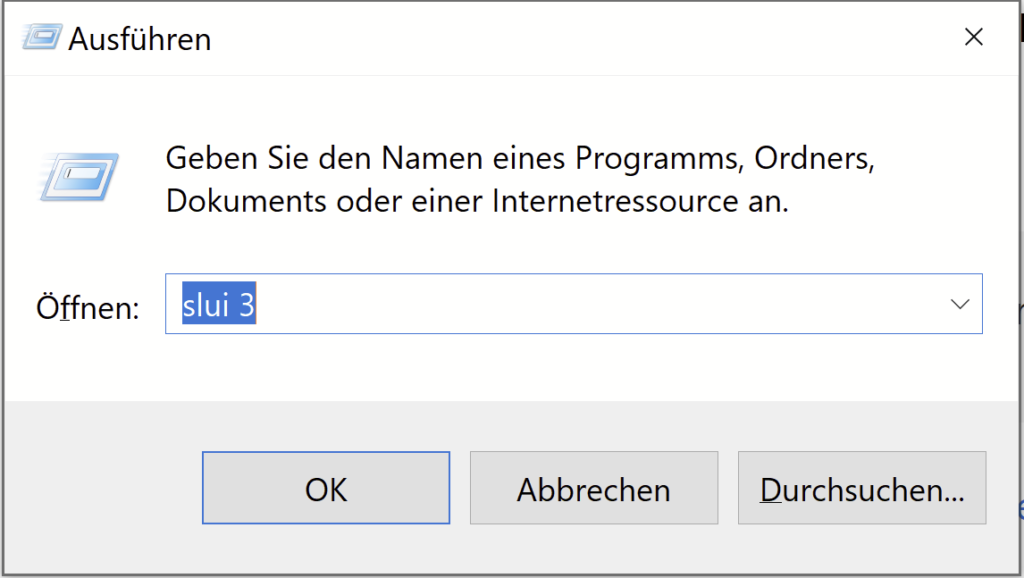
Bestätigung der „Windows Activation“: Ein Fenster zur „Windows Activation“ wird geöffnet. Bestätigen Sie dies mit Ja.
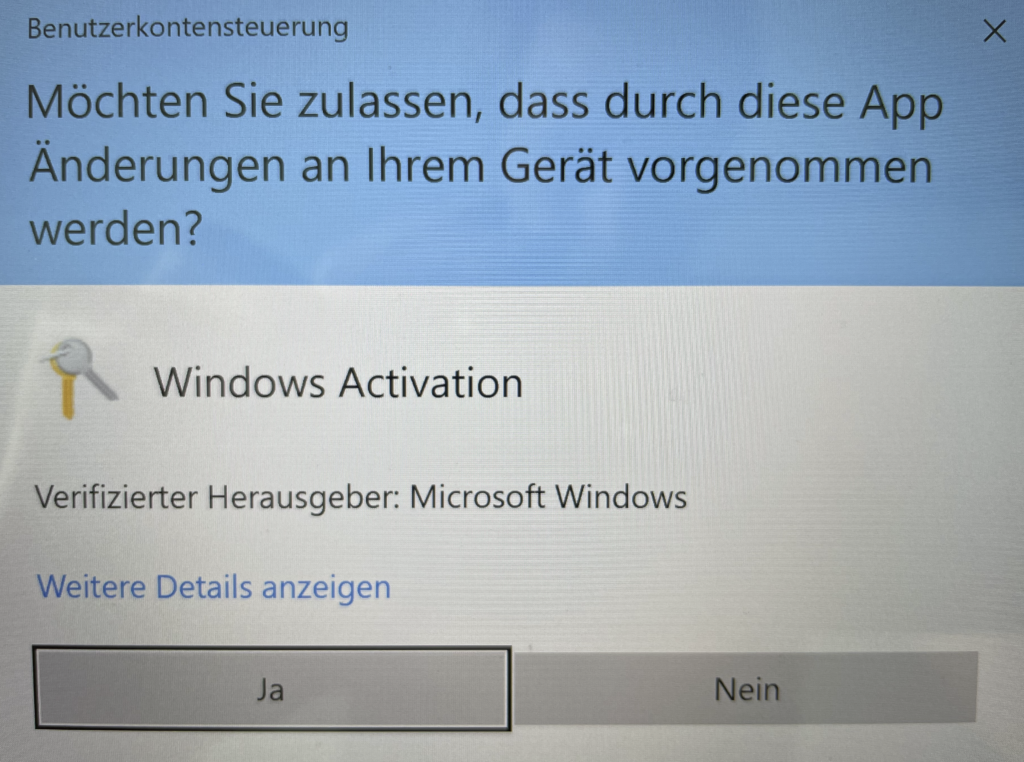
Eingabe des Product Keys: Es erscheint ein Fenster zur Eingabe des Product Keys. Geben Sie Ihren Windows 7 Lizenzschlüssel ein und bestätigen Sie mit Weiter.
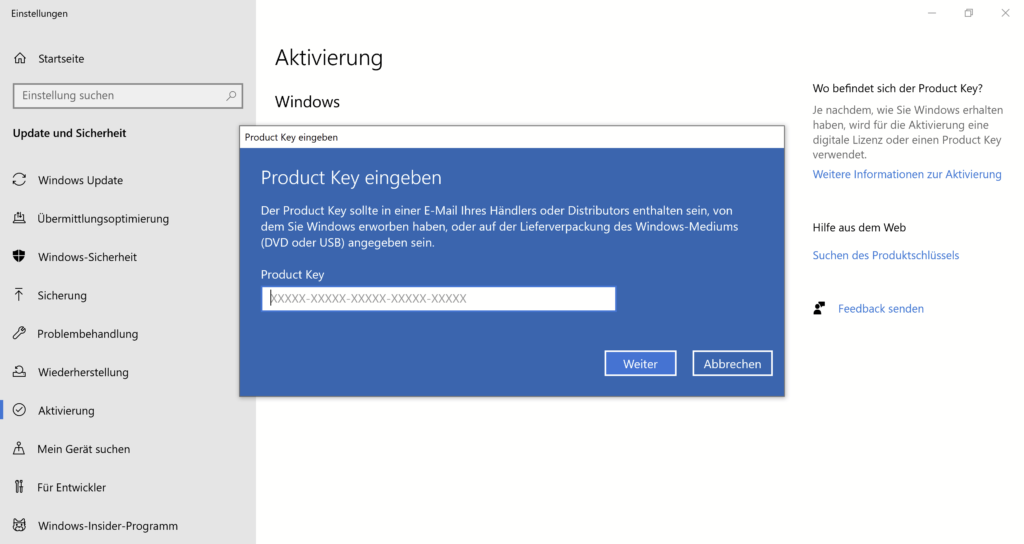
Überprüfung des Keys: Folgen Sie den weiteren Anweisungen zur Überprüfung des Keys. Die Aktivierung ist nach diesem Prozess abgeschlossen.
Durch diese unkomplizierten Schritte wird der Windows 7 Lizenzschlüssel erfolgreich für die Produktaktivierung von Windows 10 wiederverwendet. Dieser Ansatz ermöglicht eine nahtlose Nutzung des Schlüssels, selbst wenn die ursprüngliche Installation durch ein Upgrade erfolgte. Es ist von entscheidender Bedeutung, diese Methode zu kennen, um bei Bedarf eine reibungslose und erfolgreiche Aktivierung sicherzustellen und unnötige Unannehmlichkeiten zu vermeiden.
Installation von Windows 7 SP1 war nicht erfolgreich – ERROR_SXS_ASSEMBLY_MISSING
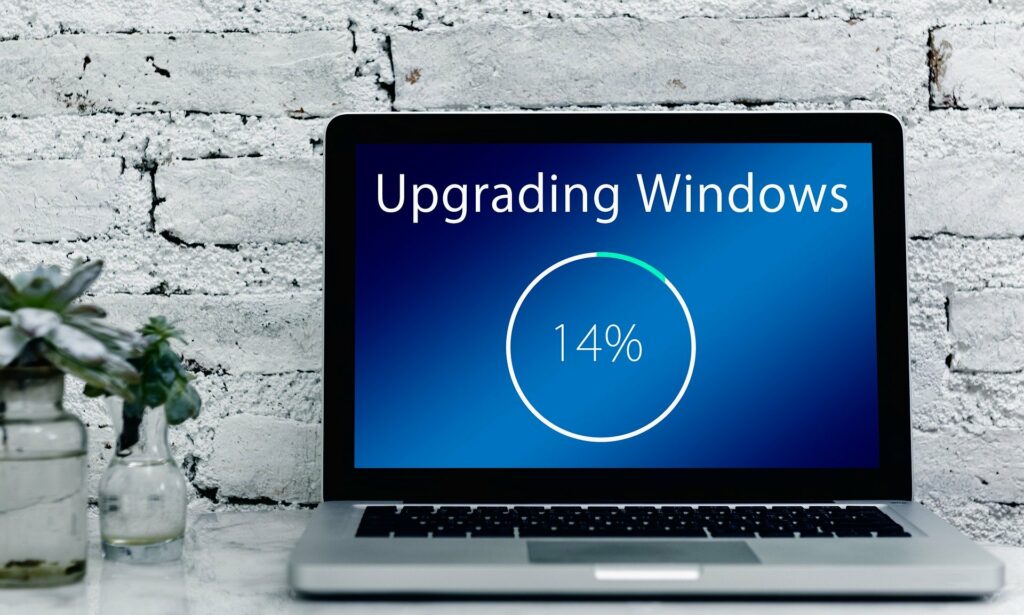
Bei der Installation des Service Pack 1 (SP1) für Windows 7 von Hand (nicht über Windows Updates) kann es zu folgender Fehlermeldung kommen:
Installation war nicht erfolgreich.
Die referenzierte Assembly konnte nicht gefunden werden.
Fehler: ERROR_SXS_ASSEMBLY_MISSING (0X80073701)
Alle Versuche dieses Service Pack erfolgreich zu installieren sind fehlgeschlagen.
Abhilfe brachte letztendlich nur eine „zeitaufwendige“ Reparaturinstallation von Windows 7:
- Betriebssystem Windows 7 starten
- Windows 7 DVD einlegen und starten
- Nach Möglichkeit neueste Updates herunterladen auswählen
- Upgradeinstallation auswählen
Alle Daten und Programme bleiben erhalten.
Nach erfolgreicher Installation kann dann auch endlich das Service Pack 1 erfolgreich installiert werden.
Aktuell angemeldeten Benutzer in Windows 7 herausfinden / identifizieren

Sollte es einmal bei der Arbeit mit Windows 7 (ob es auch schon in Windows Vista funktioniert hat weiß ich nicht) oder der Installation eines Programmes in Windows 7 zu Problemen kommen, kann dies durchaus an den Berechtigungen des angemeldeten Benutzers (Users) liegen.
Nun gilt es herauszufinden, mit welchem Benutzer man aktuell angemeldet ist – ist es ein lokaler Benutzer oder ein Domänen-User?
Über die Kommandozeile lässt sich dies relativ einfach herausfinden:
1.
Öffnet die Kommandozeile indem ihr auf das Windowssymbol unten links klickt und in die Befehlszeile „Programme/Dateien durchsuchen“ den Befehl „CMD“ (ohne die „“) eingebt.
2.
In dem sich öffnenden schwarzen Fenster gebt Ihr nun den Befehl „whoami“ (ohne die „“) ein.
3.
Jetzt wird Euch der aktuell am System angemeldete Benutzer angezeigt.
Und ihr könnt sehen, ob fehlende Berechtigungen das Problem für Euren Fehler ist.